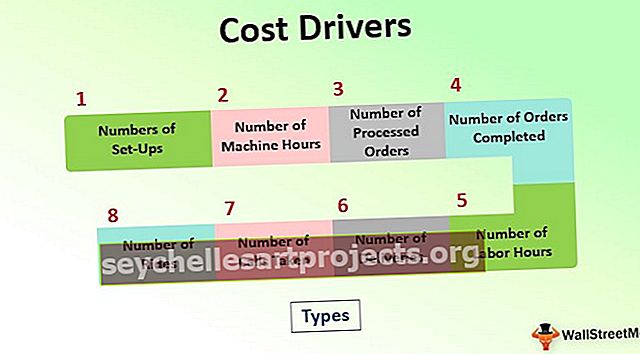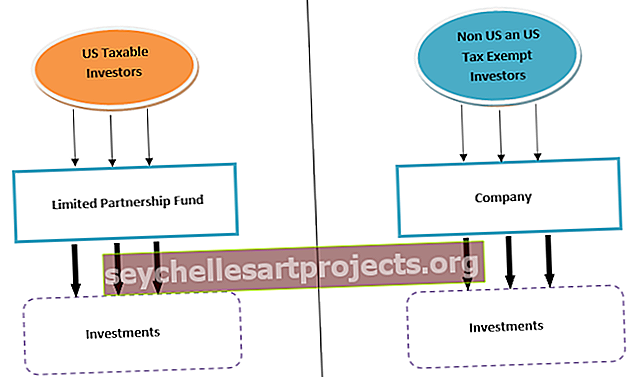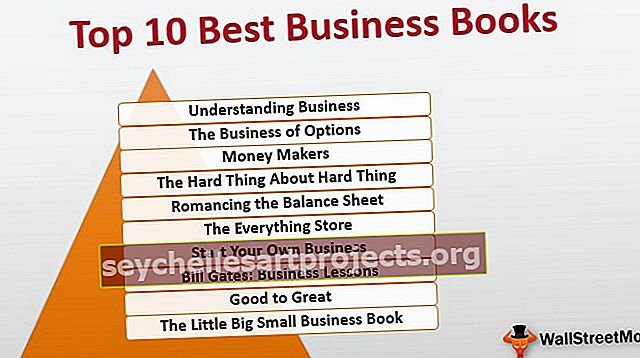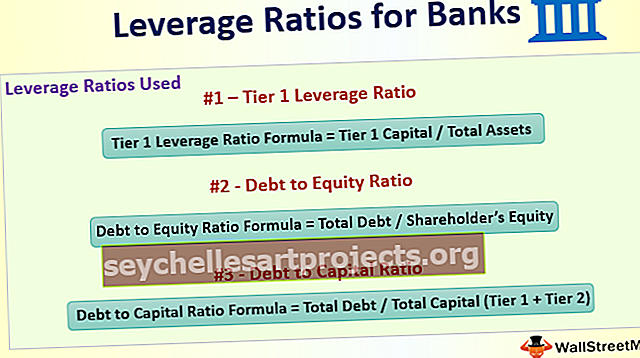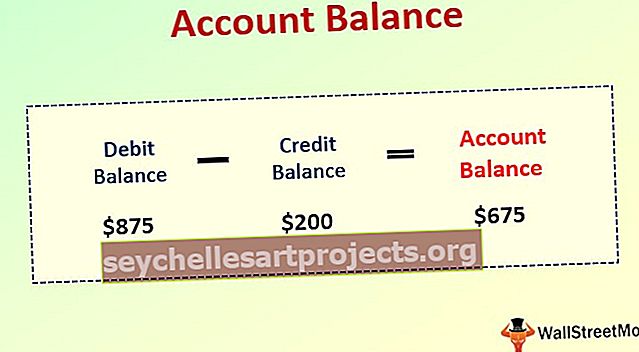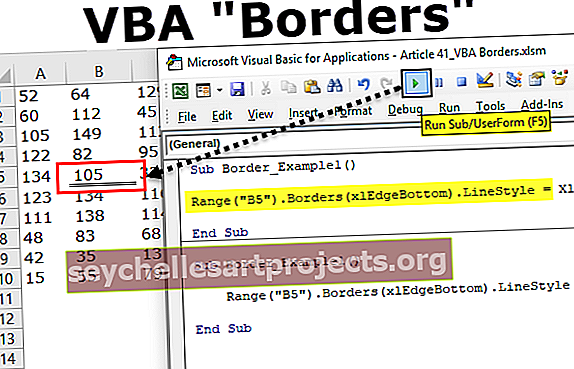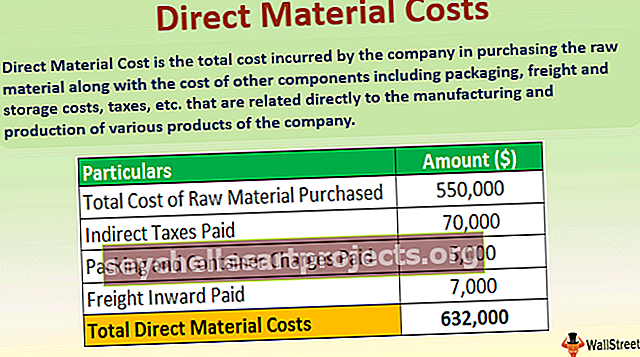VBA DIR funkcija | Kā izmantot Excel VBA DIR funkciju?
Excel VBA DIR funkcija
VBA DIR funkcija ir pazīstama arī kā direktorijas funkcija, tā ir iebūvēta funkcija VBA, kas tiek izmantota, lai mums dotu konkrēta faila vai mapes faila nosaukumu, bet mums jānorāda faila ceļš, šī atgrieztā izeja funkcija ir virkne, jo tā atgriež faila nosaukumu, šai funkcijai ir divi argumenti, kas ir ceļa nosaukums un atribūti.
Funkcija DIR atgriež pirmo faila nosaukumu norādītajā mapes ceļā. Piemēram, D diskā, ja jums ir mapes nosaukums ar nosaukumu 2019, un šajā mapē, ja izceļat failu ar nosaukumu “2019 Sales”, varat piekļūt šim failam, izmantojot funkciju DIR.
Funkcija “VBA DIR” ir ļoti noderīga, lai iegūtu faila nosaukumu, izmantojot tā ceļa mapi.
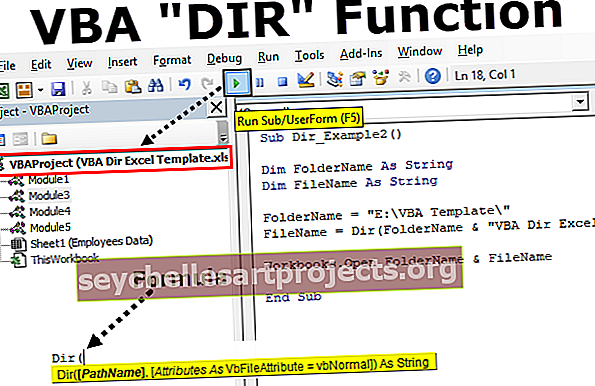
Sintakse
Šai funkcijai ir divi neobligāti argumenti.

- [Ceļa nosaukums]: Kā nosaukums saka, kāds ir ceļš, lai piekļūtu failam. Tas varētu būt arī faila nosaukums, mapes nosaukums vai direktorijs. Ja kāds ceļš nav piešķirts, es atgriezīšu tukšu virknes vērtību, ti, “”
- [Atribūti]: Šis ir arī izvēles arguments, un jūs, iespējams, to neizmantojat kodēšanā. Faila atribūtu var norādīt [Ceļa nosaukums], un funkcija DIR meklē tikai šos failus.
Piemēram: Ja vēlaties piekļūt tikai slēptiem failiem, ja vēlaties piekļūt tikai lasāmiem failiem utt., Mēs varam norādīt šajā argumentā. Zemāk ir atribūti, kurus mēs varam izmantot.

VBA DIR funkcijas izmantošanas piemēri
Šo VBA Dir Excel veidni varat lejupielādēt šeit - VBA Dir Excel veidne1. piemērs - Piekļuve faila nosaukumam, izmantojot funkciju DIR
Es jums paskaidrošu vienkāršu piemēru, kā piekļūt faila nosaukumam, izmantojot funkciju DIR. Veiciet tālāk norādītās darbības.
1. darbība: izveidojiet makro nosaukumu.
2. darbība: definējiet mainīgo kā virkni .
Kods:
Sub Dir_Example1 () Aptumšot MyFile kā virknes beigas Sub
3. solis: Tagad šim mainīgajam mēs piešķirsim vērtību, izmantojot funkciju DIR .
Kods:
Sub Dir_Example1 () Dim MyFile kā virkne MyFile = Dir (End Sub
4. solis: Tagad nokopējiet un ielīmējiet failu mapes ceļu savā datorā. Pieminiet ceļa nosaukumu divkāršās pēdiņās.
Kods:
Sub Dir_Example1 () Dim MyFile kā virkne MyFile = Dir ("E: \ VBA veidnes beigu apakšdaļa
5. solis: Esmu minējis savu ceļu uz mapi, tagad mums jāpiemin arī faila nosaukums un tā paplašinājums. Lai izdarītu šo pirmo lietu, mums ir jāievieto atpakaļ slīpsvītra pēc ceļa (\)
Pēc slīpsvītras ievadīšanas mums jāievada pilns faila nosaukums .
Kods:
Sub Dir_Example1 () Dim MyFile kā virkne MyFile = Dir ("E: \ VBA Template \ VBA Dir Excel Template.xlsm") Beigas Sub
6. darbība: ziņojuma lodziņā parādiet mainīgā vērtību.
Kods:
Sub Dir_Example1 () Dim MyFile kā virkne MyFile = Dir ("E: \ VBA Template \ VBA Dir Excel Template.xlsm") MsgBox MyFile End Sub
Tagad palaidiet kodu un uzziniet, kāds ir ziņojuma lodziņa rezultāts.

Tātad funkcija DIR atgrieza faila nosaukumu ar faila paplašinājumu.
2. piemērs - atveriet failu, izmantojot funkciju DIR
Tagad kā mēs atveram failu? Šī funkcija var atgriezt faila nosaukumu, taču šī faila atvēršana ir nedaudz atšķirīgs process. Lai atvērtu failu, veiciet tālāk norādītās darbības.
1. darbība: izveidojiet divus mainīgos kā virkni .
Kods:
Sub Dir_Example2 () Dim FolderName kā virkne Dim FileName kā virknes beigas Sub
2. solis: Tagad mainīgajam FolderName piešķiriet mapes ceļu.
Kods:
Sub Dir_Example2 () Dim FolderName kā virkne Dim FileName kā String FolderName = "E: \ VBA veidne \" Beigas Sub
3. solis: Tagad mainīgajam FileName mums jāiegūst faila nosaukums, izmantojot funkciju DIR .
Kods:
Sub Dir_Example2 () Dim FolderName kā virkne Dim FileName kā String FolderName = "E: \ VBA veidne \" FileName = Dir (End Sub
4. solis: Tagad ceļa nosaukumam mēs jau esam piešķīruši ceļu mainīgajam FolderPath, tāpēc šeit mēs varam tieši piegādāt mainīgo.
Kods:
Sub Dir_Example2 () Dim FolderName kā virkne Dim FileName kā String FolderName = "E: \ VBA veidne \" FileName = Dir (FolderName End Sub
5. solis: Tagad mums jānorāda faila nosaukums. Izmantojot faila simbolu (&), piešķiriet faila nosaukumu.
Kods:
Sub Dir_Example2 () Dim FolderName kā virkne Dim FileName kā String FolderName = "E: \ VBA veidne \" FileName = Dir (FolderName & "VBA Dir Excel veidne.xlsm") Beigu apakšdaļa
6. solis: Tagad izmantojiet metodi WORKBOOKS.OPEN .
Kods:
Sub Dir_Example2 () Dim FolderName kā virkne Dim FileName kā String FolderName = "E: \ VBA veidne \" FileName = Dir (FolderName & "VBA Dir Excel Template.xlsm") darbgrāmatas. Atvērt beigu apakšdaļu
7. solis: Faila nosaukums ir FolderPath un FileName kombinācija . Tāpēc apvienojiet šos divus.
Kods:
Sub Dir_Example2 () Dim FolderName kā virkne Dim FileName kā String FolderName = "E: \ VBA veidne \" FileName = Dir (FolderName & "VBA Dir Excel Template.xlsm") darbgrāmatas. Atveriet FolderName & FileName End Sub
Tagad palaidiet šo kodu, un tas atvērs minēto faila nosaukumu.

3. piemērs - atveriet vairākas darbgrāmatas, izmantojot funkciju DIR
Faktiski mēs varam piekļūt visām mapes darbgrāmatām. Lai piekļūtu katram failam, mēs nevaram tieši pieminēt visus failu nosaukumus, taču, lai atsauktos uz failu, mēs varam izmantot aizstājējzīmi.
Zvaigznīte (*) ir viena no šīm aizstājējzīmēm. Tas identificē jebkuru rakstzīmju skaitu. Piemēram, ja vēlaties piekļūt visiem mapes makro failiem, zvaigznīti varat izmantot kā aizstājējzīmi, ti, “* .xlsm *”.
Šeit * jebkura faila nosaukums tiks saskaņots ar faila paplašinājumu, kas vienāds ar “xlsm”.
Kods:
Sub Dir_Example3 () Dim FolderName kā virkne Dim FileName As String FolderName = "E: \ VBA veidne \" FileName = Dir (FolderName & "* .xlsm *") Dariet, kamēr FileName "" Darbgrāmatas. Atveriet FolderName & FileName FileName = Dir ( ) Loop End Sub
Tagad ar iepriekš minēto kodu tiks atvērti visi faili mapes ceļā.
FileName = Dir () iemesls, kāpēc esmu izmantojis šo rindu, jo, lai piekļūtu nākamajam mapes failam, mums esošais faila nosaukums ir jāpadara nulle. Brīdī, kad esošais faila nosaukums tiek nulle, kad cilpa darbojas otro reizi, tas prasīs nākamo failu mapē.
4. piemērs - iegūstiet visus mapē esošos failu nosaukumus
Pieņemsim, ka, ja vēlaties visu mapē esošo failu nosaukumu sarakstu, mēs to varam arī izdarīt, izmantojot atribūtus.
Kods:
Sub Dir_Example4 () Dim FileName kā virkne FileName = Dir ("E: \ VBA Template \", vbDirectory) Dariet, kamēr FileName "" Atkļūdot. Drukāt FileName FileName = Dir () Loop End Sub
Padariet redzamo tūlītējo logu, nospiežot Ctrl + G.

Tagad palaidiet kodu, un tūlītējā logā mēs saņemsim visus failu nosaukumus.